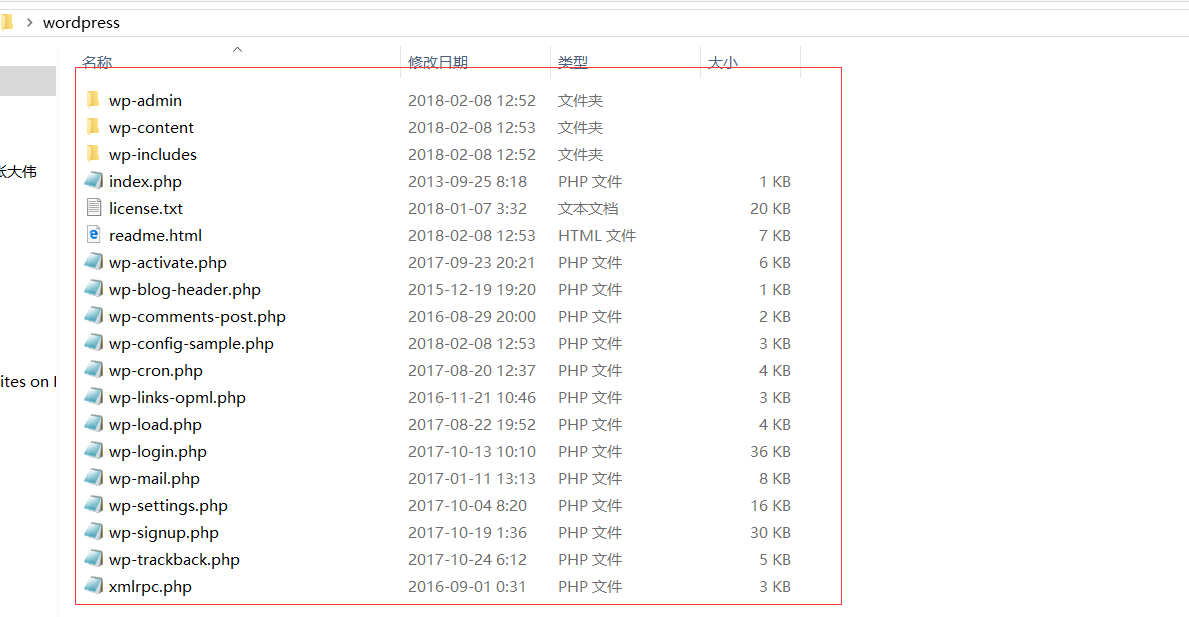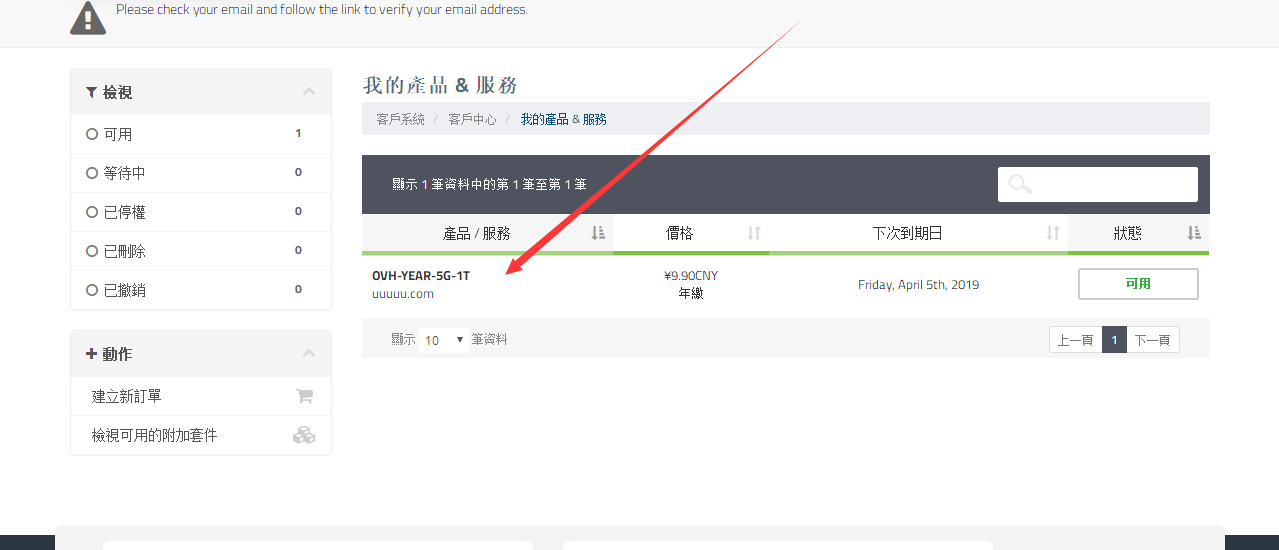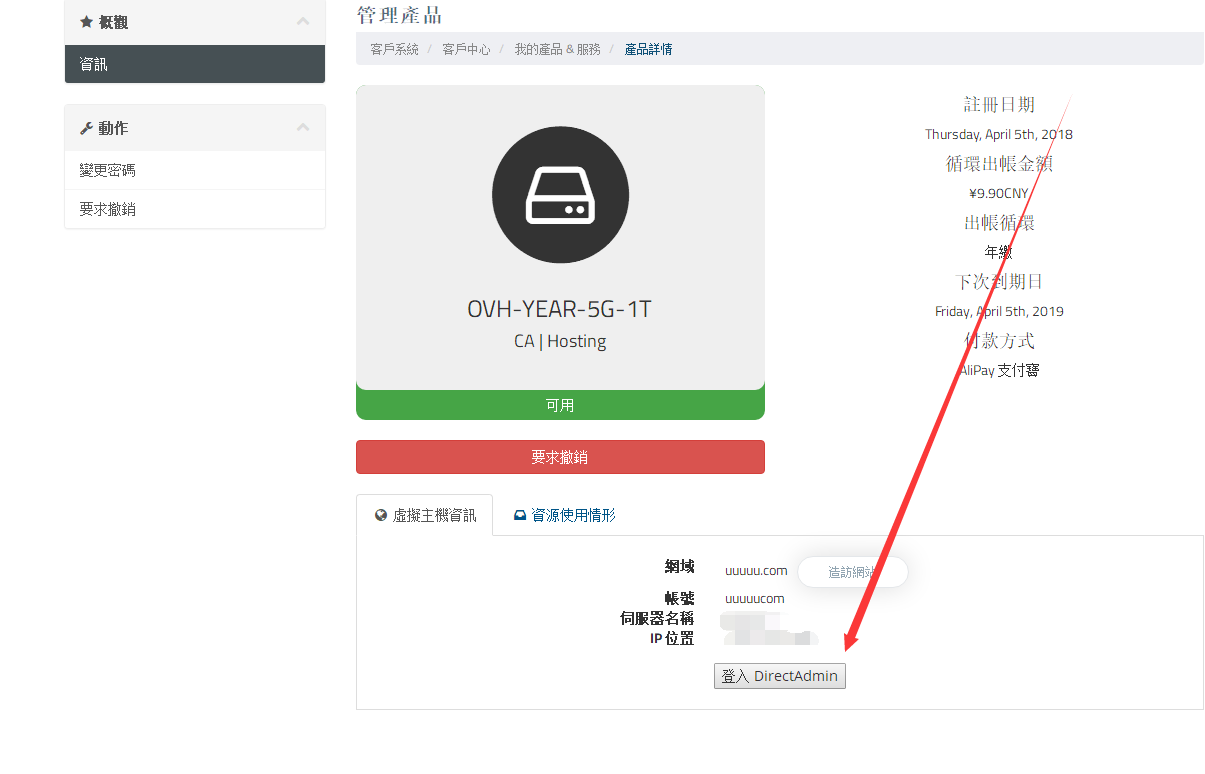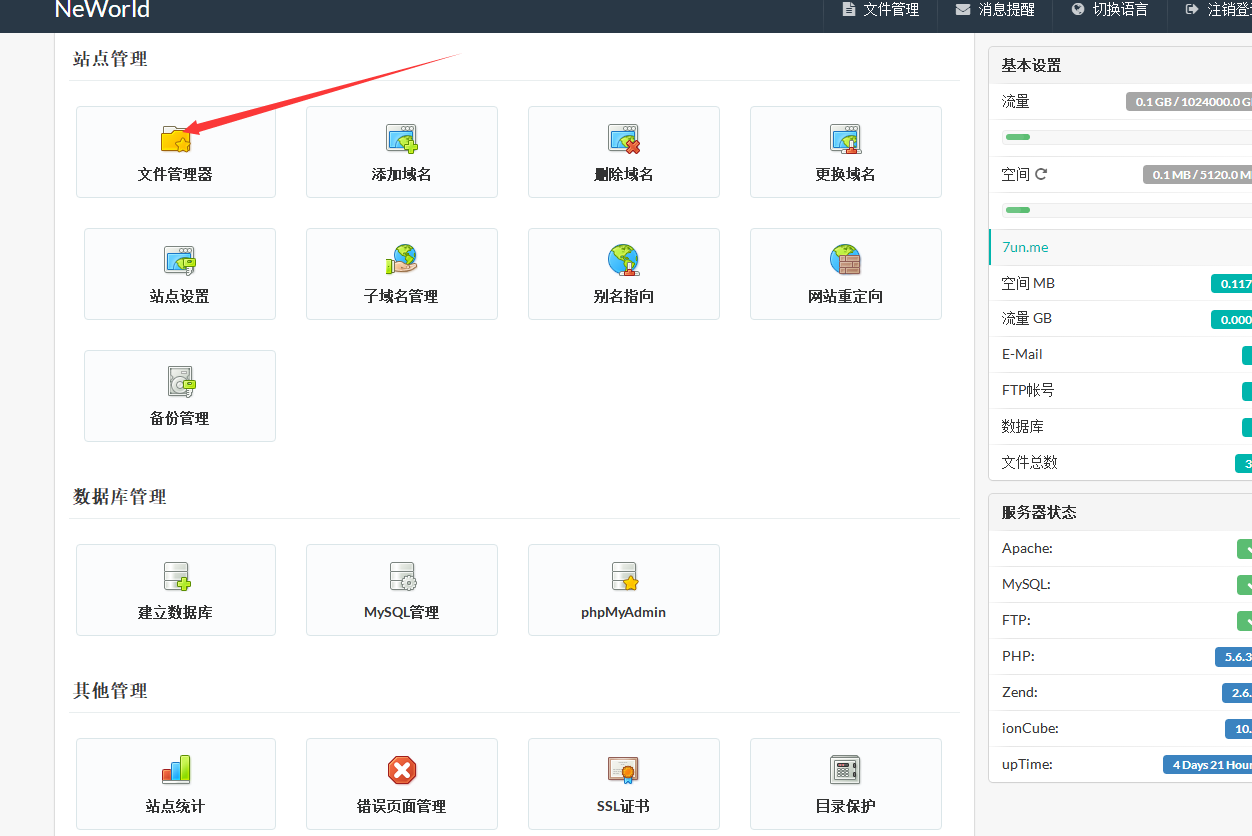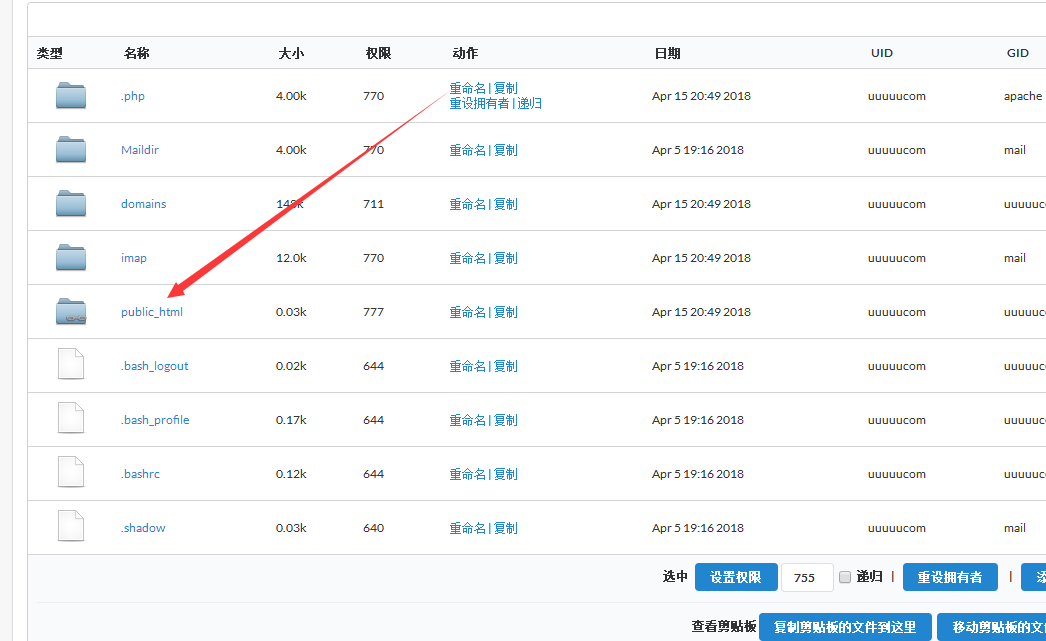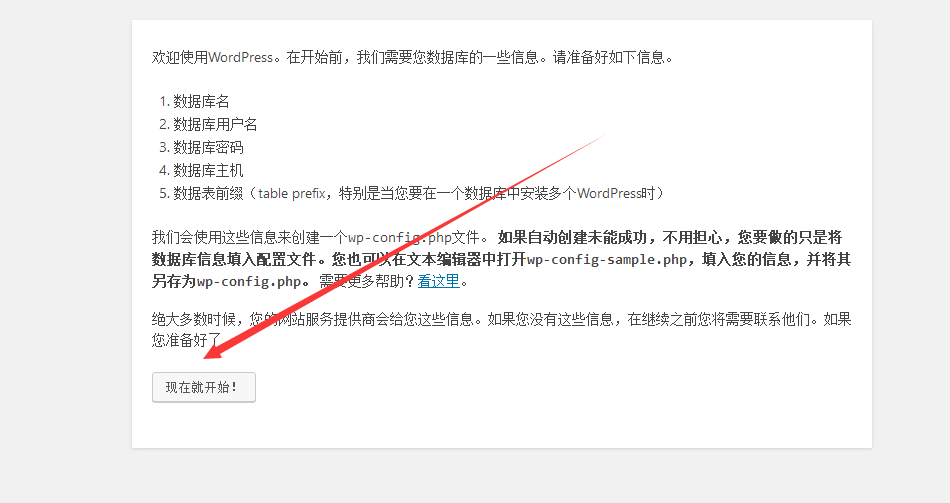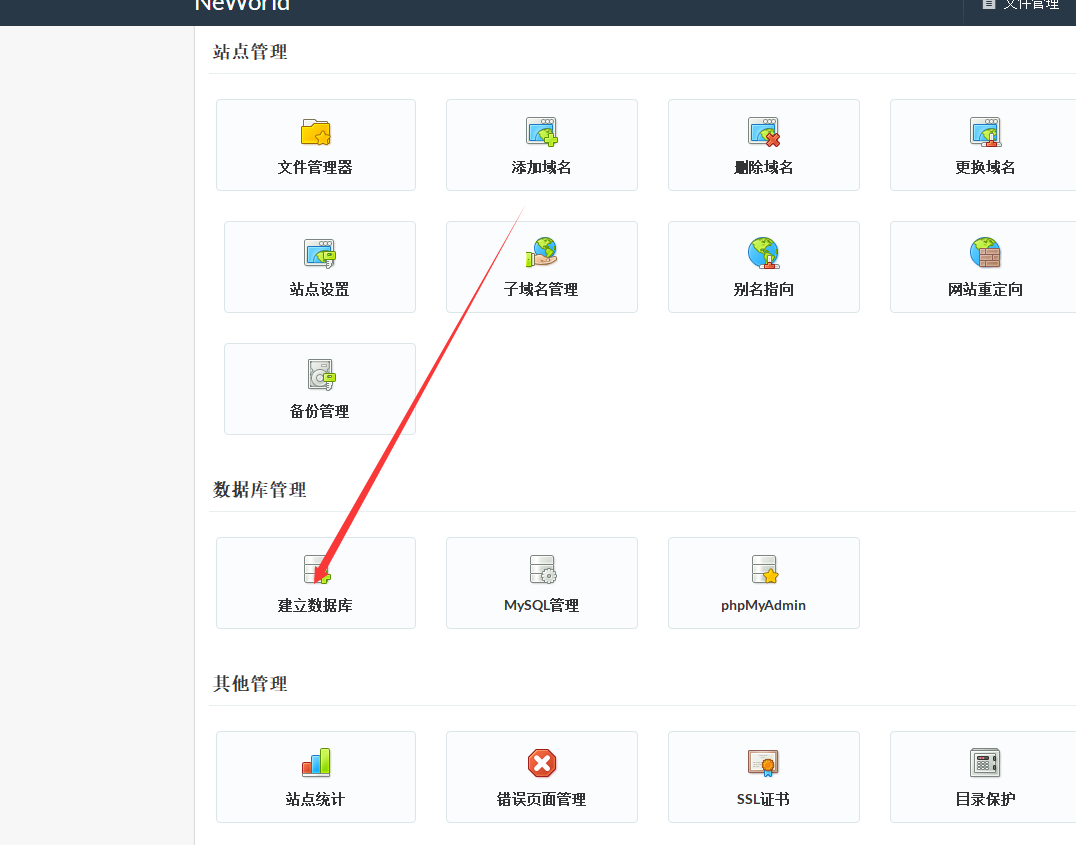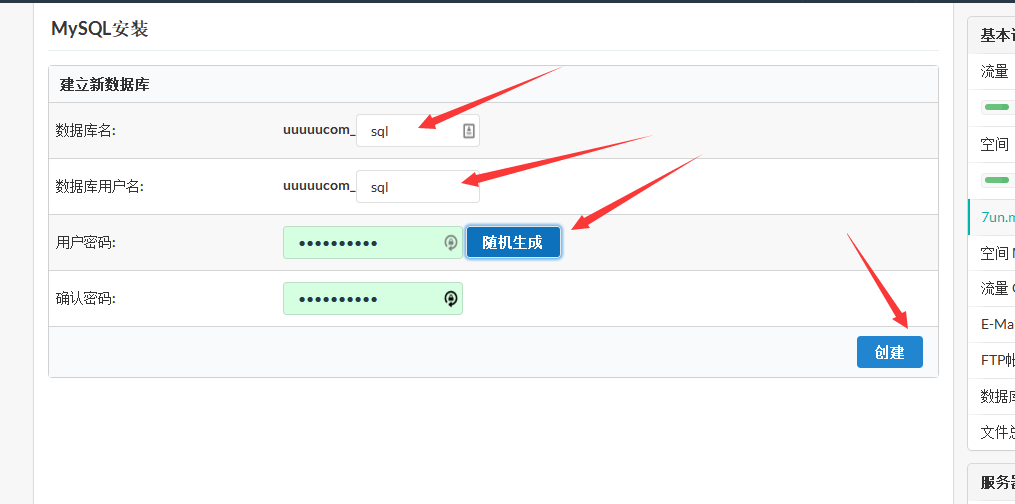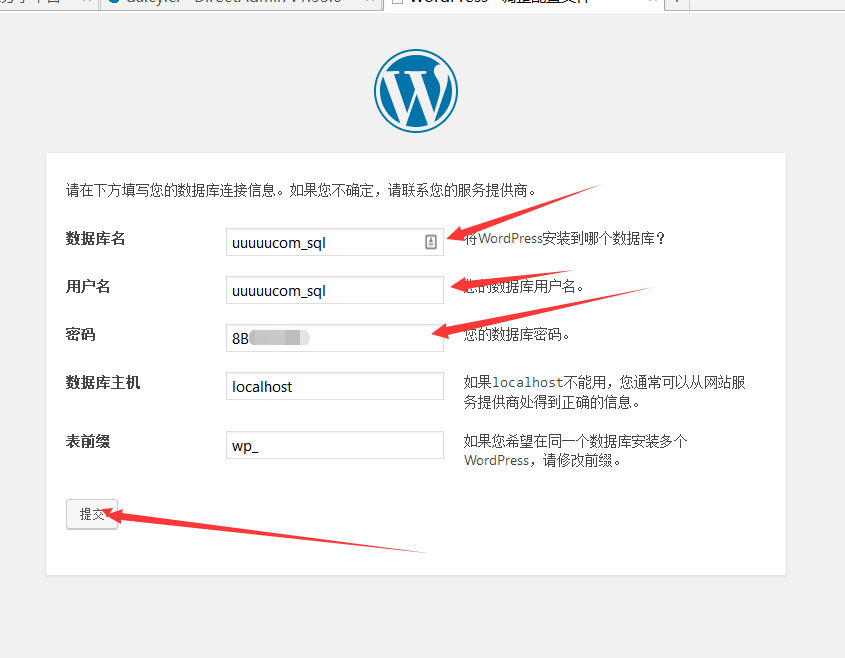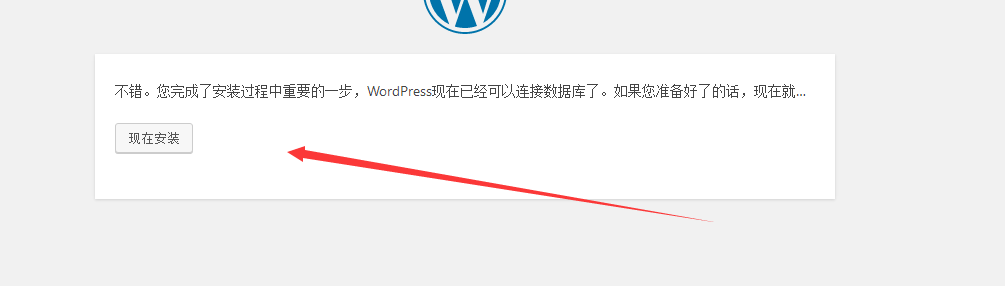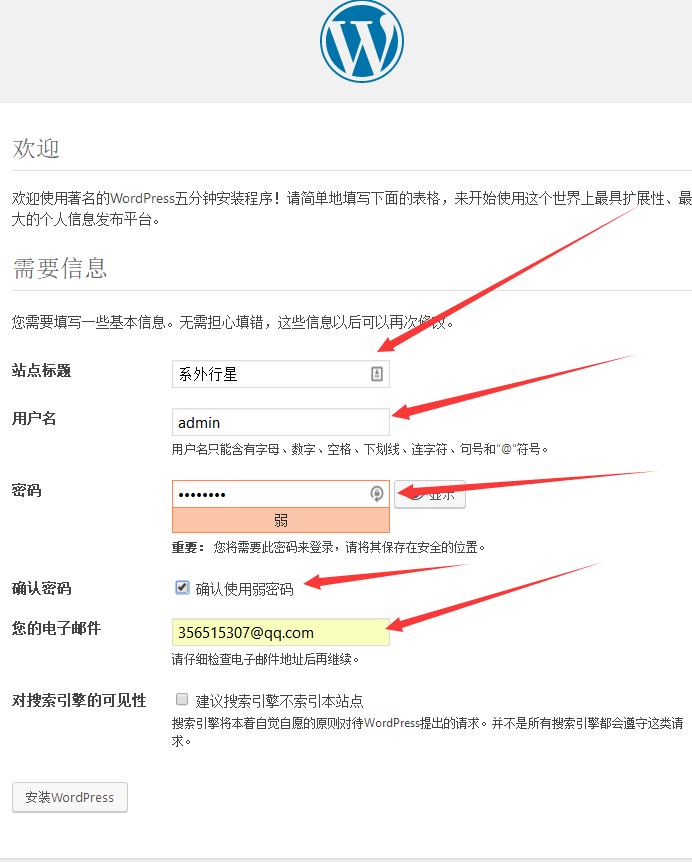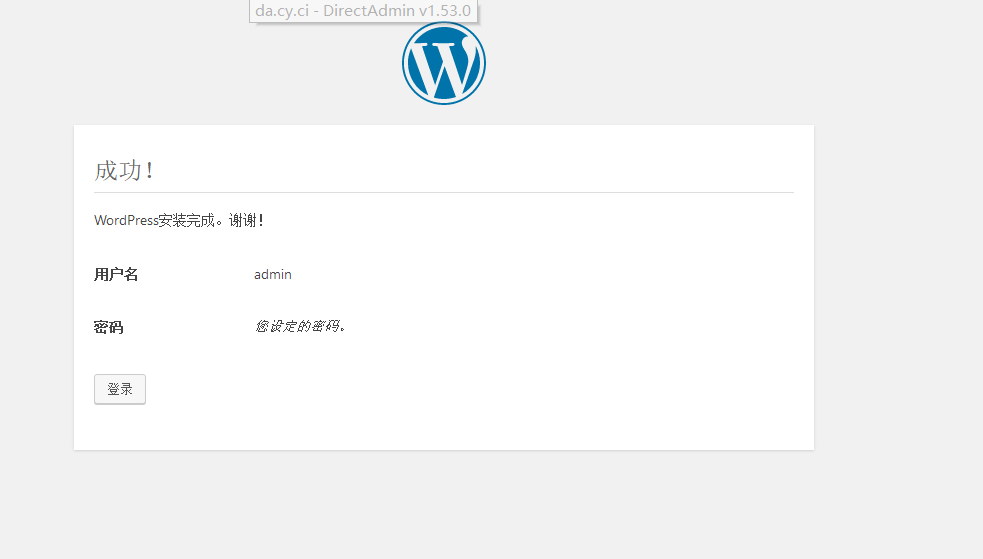前言:使用虛擬主機+域名+WordPress搭建個人博客;上篇文章中我們已經將介紹瞭如何解析域名,下面我們將介紹如何將博客系統上傳至空間完成部署;
第一步:下載WordPress程序包,下載地址:https://cn.wordpress.org/wordpress-4.9.4-zh_CN.zip
第二部:將下載的程序包解壓到本地,你會得到如下這些文件,將這些文件全部壓縮爲ZIP格式;
第三部:打開輕雲(https://my.lightvm.com/cart.php?gid=4),支付9.9元即可開通一年的虛擬服務器(空間),用於運行Wordpress程序;
第四部:購買完成後打開個人中心(https://my.lightvm.com/clientarea.php?action=services),點擊下邊的產品名稱,進入管理中心;
第五步:這裏會顯示你的IP位置,此處的IP位置就是你解析域名的服務器IP,選擇 登陸Directadmin 進入空間控制面板,我們將在這裏完成數據庫創建、文件上傳、解壓及程序安裝;
第六步:選擇文件管理器->PUBLIC-HTML文件夾
第七步:選中index.html和logo.png兩個文件後邊的複選框,然後點擊刪除按鈕,刪除兩個生成的默認文件;
第八步:點擊上傳文件到當前文件夾按鈕,將我們剛纔壓縮好的WordPress程序的ZIP壓縮包上傳到當前目錄;
第九步:返回到文件管理器->PUBLIC-HTML文件夾,點擊剛纔上傳的壓縮文件並點擊解壓按鈕解壓;
第十步:訪問你在阿里雲註冊的域名,系統會自動跳轉到WordPress安裝程序;
第十一步:點擊按鈕,開始安裝;
第十二步:這時候會提示你輸入數據庫信息,我們返回Directadmin控制面板(http://da.cy.ci:2222/),點擊建立數據庫
第十三步:數據庫名和數據庫用戶名輸入sql,密碼隨機生成,並點擊創建,然後系統會提示你創建成功並顯示數據庫名、數據庫用戶名、密碼三個信息,這時候將這三個信息複製到WordPress安裝程序中,只需要填入這三項信息,其他信息保持默認。然後點擊提交按鈕,這時候安裝程序會驗證數據庫信息是否正確,如果正確則會跳轉到下一步界面;如果不正確請檢查信息是否填寫錯誤;
第十四步:填寫標題,標題就是你的博客名,用戶名和密碼自己設置並記住,填寫好後點擊 安裝 按鈕進行安裝;
這時候不要操作瀏覽器窗口,直到安裝程序自動跳轉並提示你已經安裝完成;
當出現這個界面時,表示你的博客已經安裝完成了,你可以訪問你註冊的域名,打開你的博客首頁;像這樣!
下一篇博文中,我們將更換博客主題,安裝插件;進一步DIY你自己的博客!